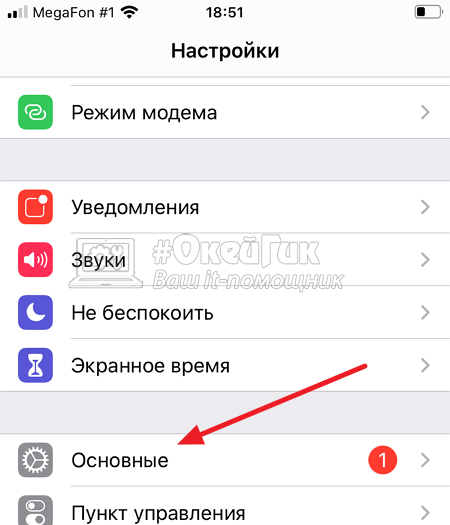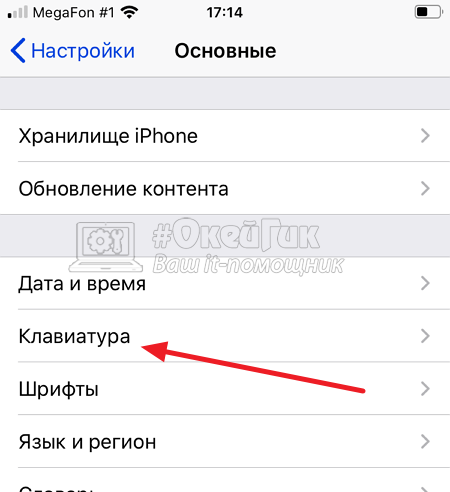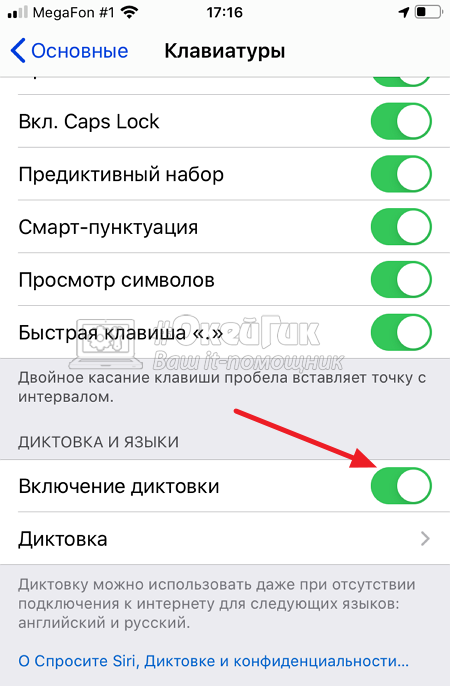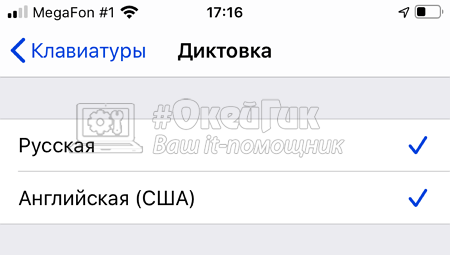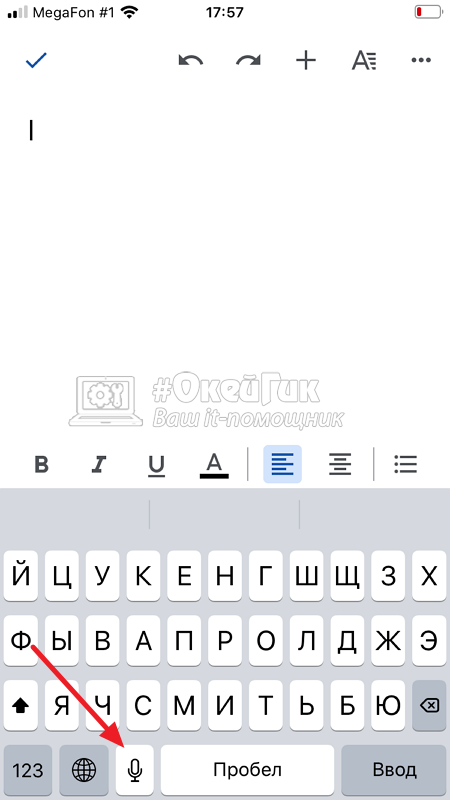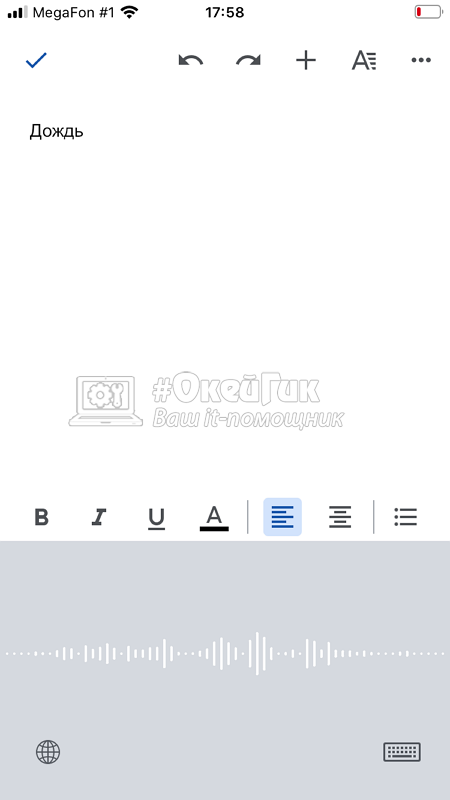Набор текста голосом на iPhone: как активировать и пользоваться

Не все знают, что диктовка текста голосом на iPhone является встроенной функцией. Зачастую она просто отключена. В этой статье о том, как ее включить, и какие команды нужно использовать, чтобы с ее помощью максимально быстро набирать грамотные тексты.
Оглавление: 1. Когда и как можно использовать функцию диктовки 2. Как включить диктовку на iPhone 3. Как пользоваться диктовкой на iPhone 4. Знаки препинания и полезные команды
Когда и как можно использовать функцию диктовки
Вариантов использования этой функции масса. По сути, она дает возможность в любом приложении на iPhone не набирать текст пальцами рук, нажимая на экран, а просто сказать фразу или предложение голосом, а они будут преобразованы в текст.
Можно придумать десятки сценариев, когда функция набора текста голосом на iPhone пригодится:
- Если вы находитесь за рулем и нужно срочно ответить на сообщение;
- Если руки заняты или грязные, но нужно ответить на сообщение;
- Когда необходимо написать большой текст, который быстрее наговорить;
- При плохом зрении функция набора текста голосом может выручить.
Как включить диктовку на iPhone
Чтобы активировать данную функцию на iPhone, зайдите в настройки и выберите пункт “Основные”.
Перейдите в раздел “Клавиатура”.
Прокрутите вниз. Здесь будет раздел “Диктовка и языки”. Нажмите на переключатель около пункта “Включение диктовки”, чтобы активировать функцию.
Далее нажмите на “Диктовка”, чтобы зайти в настройки, где можно увидеть доступные языки. Выберите нужные.
Как пользоваться диктовкой на iPhone
Активировав функцию диктовки, можно сразу начать ею пользоваться. Для этого нужно зайти в любое приложение, где можно вызвать клавиатуру, и нажать на соответствующий значок.
Например, вы заходите в приложение “Документы” и нажимаете на значок диктовки — он находится слева от пробела.
Включается панель с отображением работы функции диктовки. Начните диктовать текст.
Текст будет постепенно появляться в окне для ввода. Стоит отметить, что по мере появления новых слов, предыдущие слова и фразы могут меняться. Это связано с тем, что устройство понимает контекст предложения и подстраивает слова под контекст.
Знаки препинания и полезные команды
В ходе диктовки текста потребуется использовать знаки препинания и различные команды, чтобы итоговый результат имел удобную структуру для последующего чтения. Вот несколько важных команд, которые помогут написать грамотный текст:
- “Новая строка” — переводит курсор ввода на новую строку;
- “Новый абзац” — добавляет в текст новый абзац, курсор ввода автоматически устанавливается в начало этого абзаца;
- “Включить все заглавные” — после этого весь текст будет вводиться заглавными буквами до тех пор, пока вы не скажите “Выключить все заглавные”;
- “Число” — следующая фраза будет введена в виде числа. Например, скажите “Число триста пятьдесят”, и он отобразит “350”, а если не сказать “Число” — он пропишет “триста пятьдесят”.
Также можно использовать все популярные знаки препинания — точку, запятую, дефис, двоеточие, тире и так далее. Достаточно просто назвать знак препинания, диктовка знает все основные из них.
Чтобы открыть или закрыть скобку определенного вида, так и скажите “Открывающая круглая скобка”, “Закрывающая круглая скобка”.
Голосом можно устанавливать и различные смайлы, достаточно назвать нужный смайл, например, “Подмигивающий смайлик”.